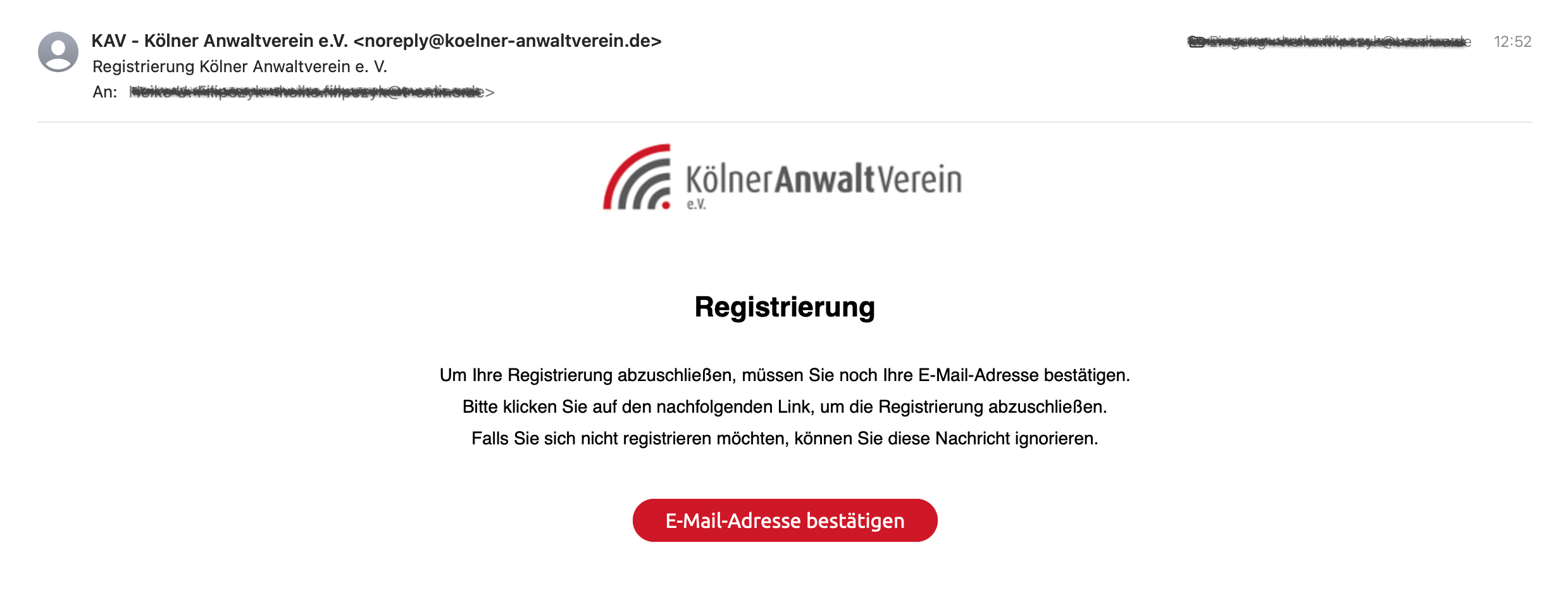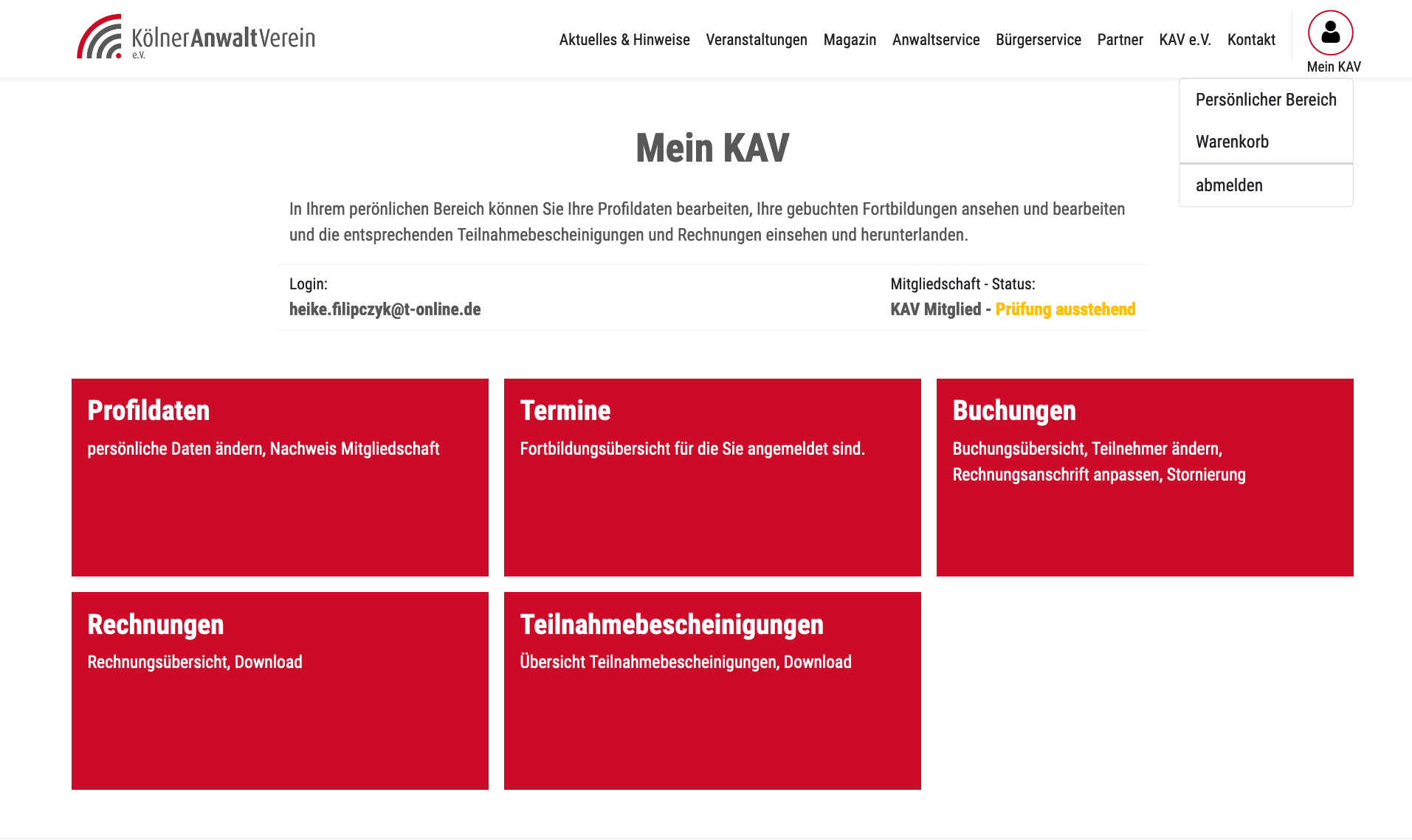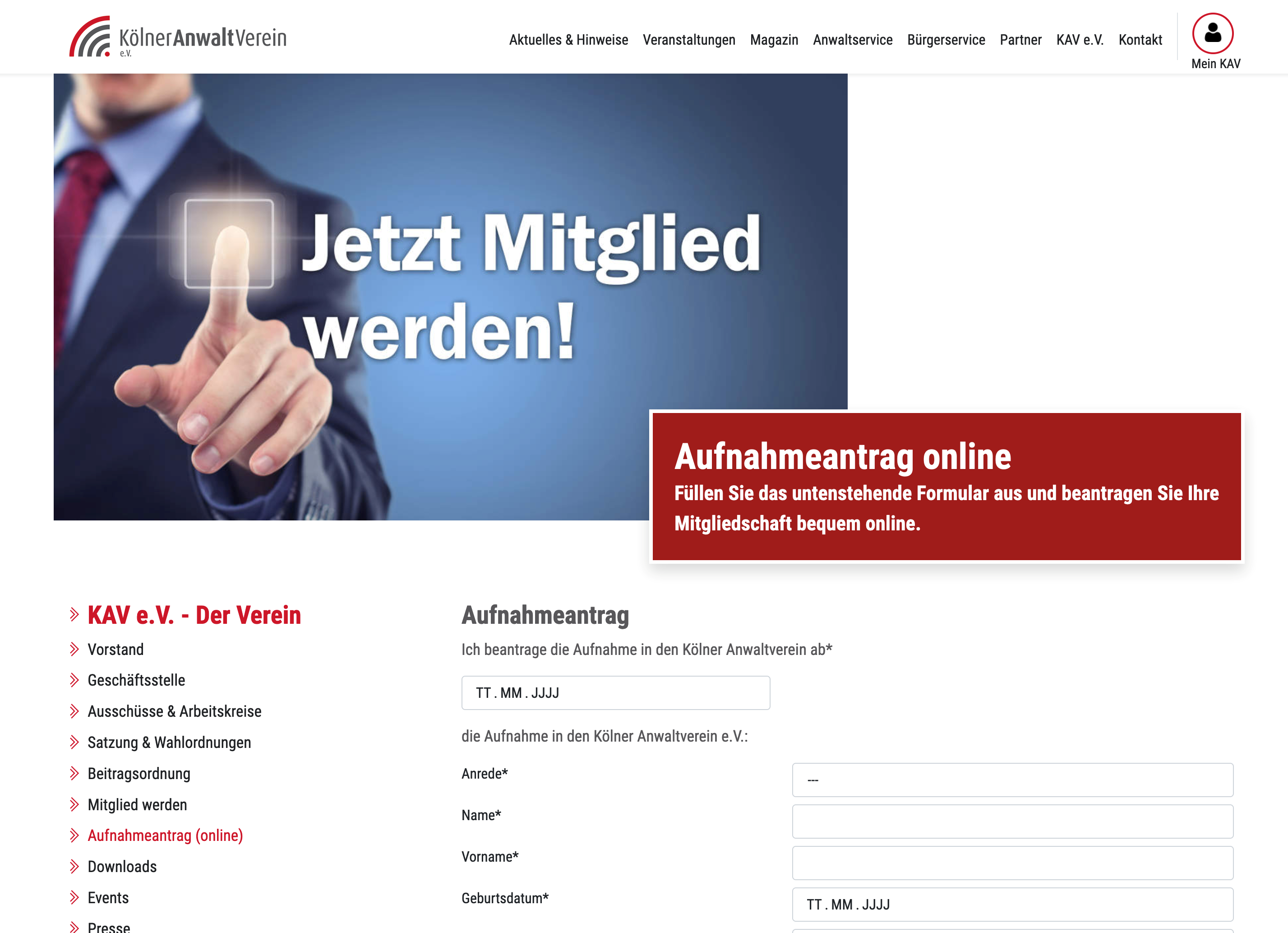INHALT
Teil 1 – Registrierung
Wie registriere ich mich nun?
Haben Sie die Registrierung selbst initiiert?
Haben Sie die Registrierung nicht selbst initiiert?
Abmelden
Teil 2 – Persönliches Kundenkonto
Anmeldung zum Kundenkonto
Navigation
Profildaten
Buchungen
Vornahme von Buchungen
Rechnungen & Stornierungen
Teilnahmebescheinigungen
Beantragung der Mitgliedschaft
FAQs
1) Wie erhalte ich schnell einen Zugriff auf die Internetseite vom „Kölner Anwaltverein e. V.“?
2) Wie lege ich den Link zur KAV-Website auf meinem Desktop mit einem Icon ab?
a) Windows- und Apple-Rechner (Firefox, Chrome)
b) Auf dem Smartphone (Android)
c) Auf dem Smartphone (IOS)
Die neue Website des Kölner Anwaltverein
Teil 1 – Registrierung
Es ist so weit. Die neue Website des Kölner Anwaltverein e. V. (KAV) ist seit Anfang des Jahres online. Und sie hält viele Vorteile und Neuigkeiten für Sie bereit.
Denn unser Ziel ist es, Ihnen eine ganzheitliche Lösung an die Hand zu geben. Mit ihr erhalten Sie neben einem attraktiven auch einen informativen Mehrwert und sie haben jederzeit Zugriff auf Ihre persönlichen Daten und Unterlagen wie beispielsweise Profildaten, Termine, Teilnahmebescheinigungen und Rechnungen. So behalten Sie stets die Datenhoheit.
Unser integriertes Verwaltungssystem befindet sich zurzeit noch in der Weiterentwicklung und wird in Zukunft für unsere Mitglieder noch weitere, interessante Features und Annehmlichkeiten bieten.
Schon heute steht Ihnen als Teilnehmerin/ Teilnehmer unserer Fortbildungen eine gänzlich integrierte Buchungsplattform für unsere Online- und Präsenzveranstaltungen bereit. Über Ihr persönliches Kundenkonto können Sie jederzeit auf Ihre Termine, Buchungen, Teilnahmebescheinigungen und Rechnungen zugreifen. Da die neuen Funktionalitäten so mannigfach sind und auch deren Bedienung vielleicht den ein oder anderen Tipp wünschenswert erscheinen lassen, möchten wir Ihnen mit diesem Manual eine Art Bedienungsanleitung an die Hand geben, in der Hoffnung, Ihnen eine gute Übersicht und eine zusätzliche Arbeitserleichterung zu bieten.
Wichtig hierbei vorab: Mit Ihrer Registrierung auf unserer Website schließen Sie keine neue oder zusätzliche Mitgliedschaft im Kölner Anwaltverein e. V. ab. Sie ist ein rein technisch notwendiger Schritt zur Erstellung eines eigenen Nutzerkontos mit einem von Ihnen vergebenen Passwort.
Erst nach Ihrer Registrierung können Sie unsere Fortbildungsangebote und andere Veranstaltungen auf unserer Plattform buchen. ->nach oben
Wie registriere ich mich nun?
Sie sind auf unserer Homepage und haben diese Ansicht, wenn Sie oben rechts den Login-Button angeklickt haben.
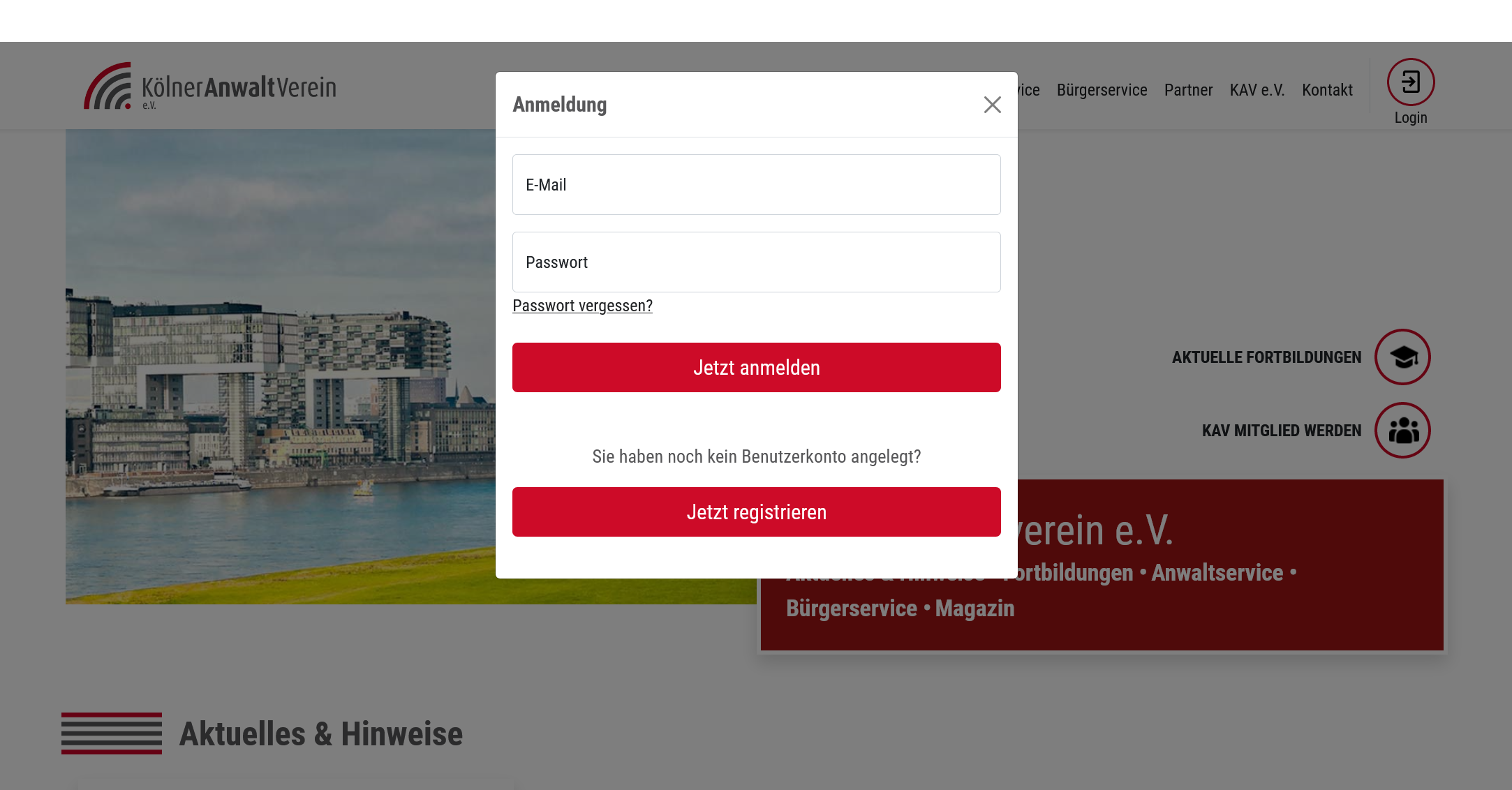
Bei Ihrer ersten Anmeldung, die einer Registrierung entspricht, wählen Sie bitte „Jetzt registrieren“ aus und füllen das Formular, wie Sie es unten abgebildet sehen, entsprechend mit Ihrer E-Mail-Adresse, Ihrem Vornamen und Namen aus. Ihr Passwort wählen Sie bitte so, dass es mindestens acht Zeichen enthält und aus Groß- und Kleinbuchstaben sowie Ziffern besteht. Zum Schluss vergessen Sie bitte nicht, Ihre Einwilligung in die Datenverarbeitung zu geben.
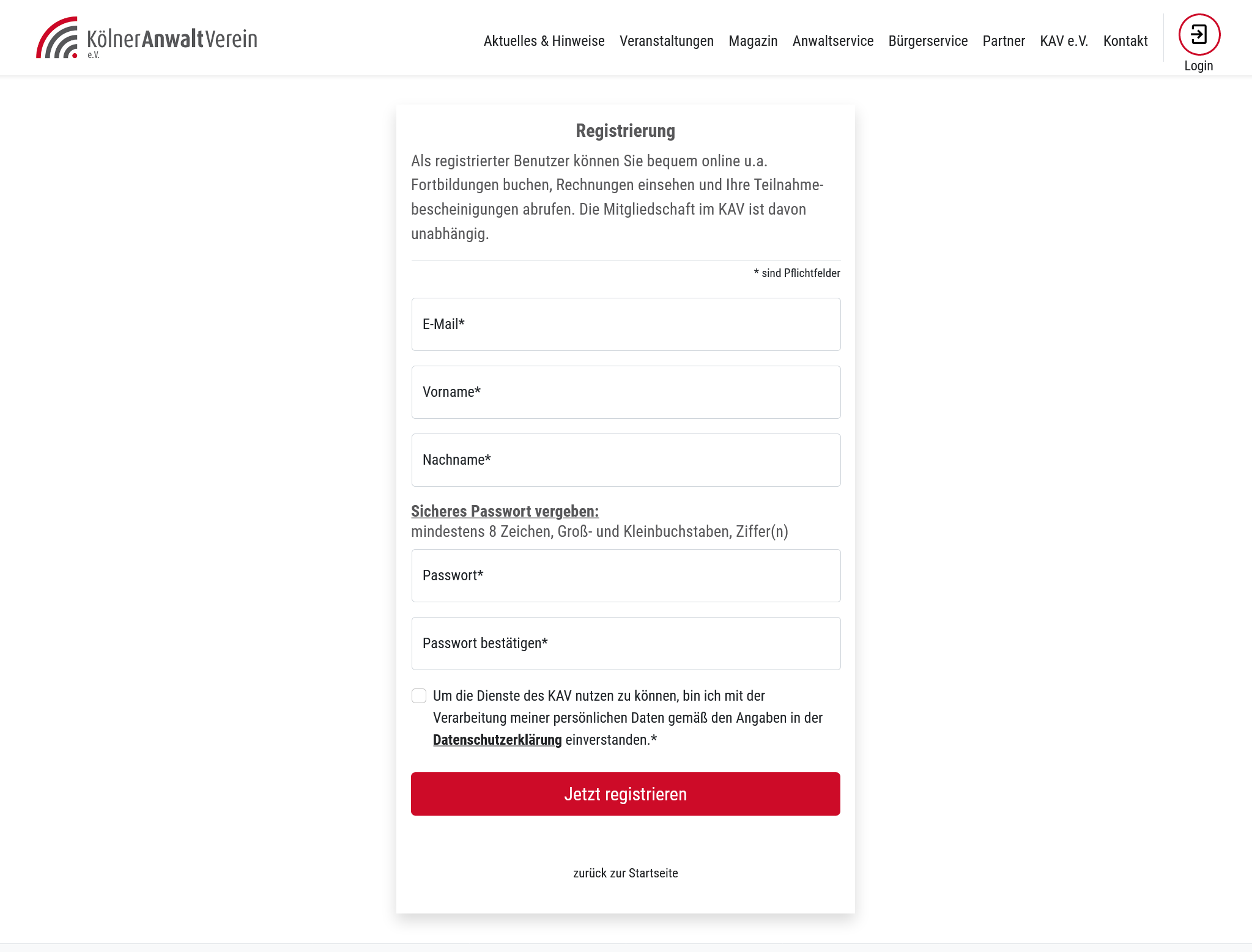
Nach dem abschließenden Klick auf „Jetzt registrieren“ wechseln Sie bitte in Ihr E-Mail-Postfach, in dem Sie kurze Zeit später eine E-Mail von uns vorfinden, in der Sie durch einen Bestätigungsklick auf den roten Button „E-Mail-Adresse bestätigen“ Ihre Registrierung abschließen.
Haben Sie die Registrierung selbst initiiert?
Dann geht es so weiter:
Nach Ihrer Bestätigung geht ein Pop-Up-Fenster mit dem folgenden Hinweis auf „E-Mail-Adresse bestätigt. Benutzerkonto erfolgreich angelegt.“ Klicken Sie auf den roten Button „Bitte Profildaten eingeben“. Gleichzeitig geht ein weiteres Fenster auf und Ihre Cookie-Einstellungen werden abgefragt.
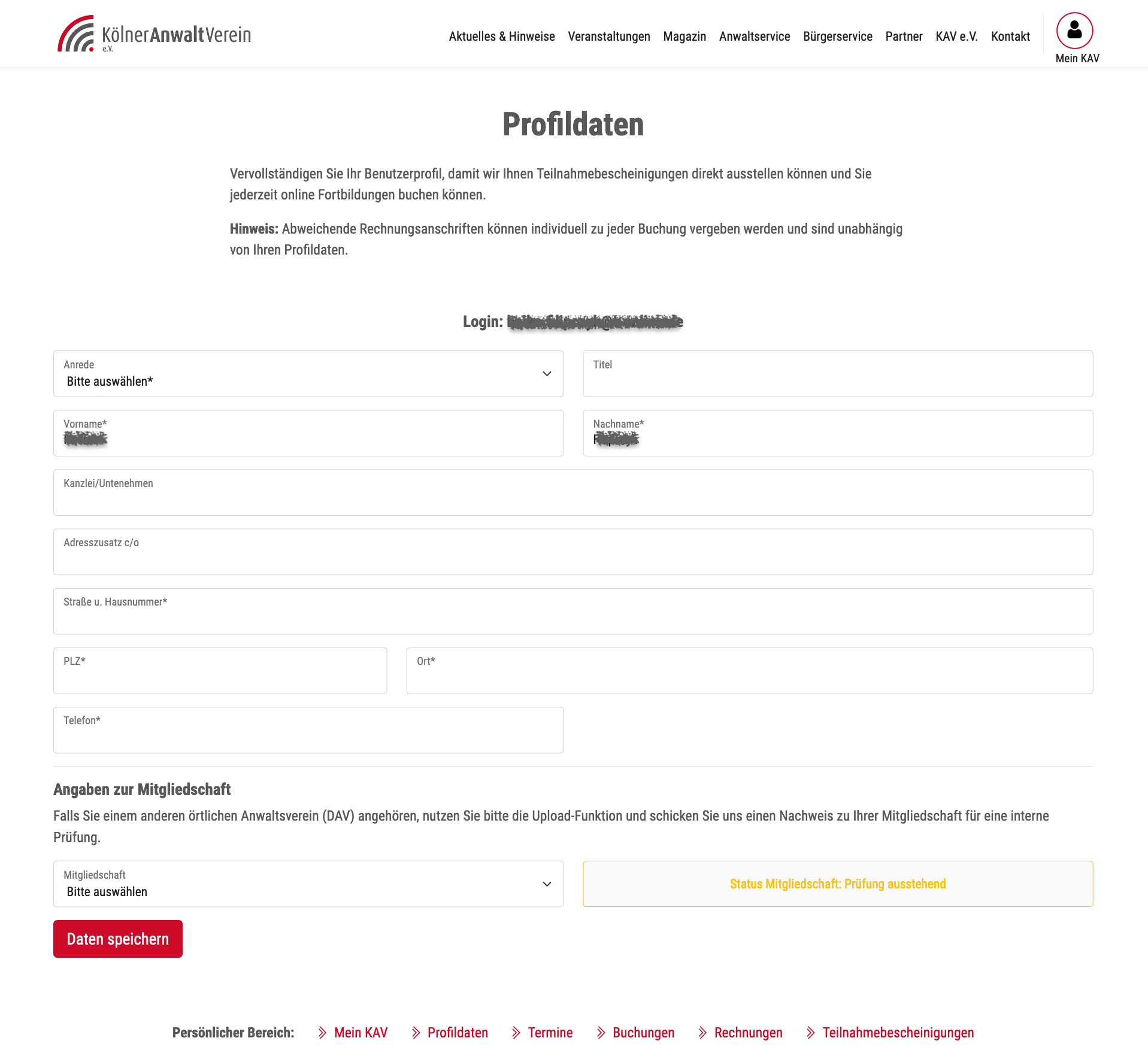
Als letzten Schritt pflegen Sie Ihre noch fehlenden persönlichen Profildaten in die Maske (s.o.) ein. Um Ihnen künftig bei Buchungen von Fortbildungsveranstaltungen etc. die richtigen Preise anzeigen und berechnen zu können, wählen Sie unter „ Mitgliedschaft“ im unteren linken Bereich Ihren zutreffenden Status aus und speichern Ihre Eingabe.
Jetzt befinden Sie sich in Ihrem neuen, ganz persönlichen Kundenkonto auf unserer Webpräsenz, der Ihnen viele Möglichkeiten und Vorteile bereithält. ->nach oben
Haben Sie die Registrierung nicht selbst initiiert?
Sofern Sie sich auf einem anderen Kommunikationsweg (z.B. Fax) für eine unserer Fortbildung angemeldet haben, übertragen wir Ihre Daten in unser Buchungsportal. Das ist notwendig, damit wir die Buchungen, Rechnungen und Teilnahmebescheinigungen einer ordnungsgemäßen Verwaltung zuführen können.
In diesem Fall erhalten Sie ebenfalls eine E-Mail von uns, in der Sie durch einen Bestätigungsklick auf den roten Button „E-Mail-Adresse bestätigen“ Ihre Registrierung abschließen. Hiernach geht es wie oben beschrieben weiter und Sie können Ihre Profildaten eingeben. ->nach oben
Abmelden
Möchten Sie Ihr persönliches Kundenkonto verlassen und die Sitzung beenden, können Sie dies durch einfaches Schließen der Seite oder durch aktives Abmelden durch Klicken auf „Mein KAV“ oben rechts. Ihnen wird dann ein Drop Down-Menü angezeigt, in dem Sie verschiedene Wahlmöglichkeiten haben, u.a. „abmelden“. ->nach oben
Die neue Website des Kölner Anwaltverein
Teil 2 – Persönliches Kundenkonto
Anmeldung zum Kundenkonto
Durch Klick auf den Login-Button oben rechts melden Sie sich auf der KAV-Website nach einer bereits durchgeführten Registrierung an und haben jetzt verschiedene Möglichkeiten:
1) Sie bleiben im Frontend-Bereich und besuchen die von Ihnen ausgewählten KAV-Webseiten
2) Sie buchen eine Fortbildung oder Ähnliches
3) Sie möchten in Ihrem „Persönlichen Bereich“ zu Ihren Profildaten, Terminen, Buchungen, Rechnungen oder Teilnahmebescheinigungen
Navigation
Befinden Sie sich auf einer der fünf Unterseiten von „Mein KAV“ (oben die roten rechteckigen Buttons), wechseln Sie bequem mit Hilfe der Navigationsleiste im unteren Abschnitt der Seite schnell zwischen den einzelnen Übersichten hin und her. In dieser Übersicht (s.o.) befinden Sie sich sozusagen auf der Homepage Ihres persönlichen Kundenkontos und können durch Klick auf die roten rechteckigen Menü-Buttons in die einzelnen Bereiche gelangen.

Möchten Sie die Website des Kölner Anwaltvereins und dort Seiten wie „Aktuelles & Hinweise“ oder „Veranstaltungen“ besuchen, dann bedienen Sie die obere Menüleiste. Dabei bleiben Sie aber solange auch im „Mein KAV“-Bereich angemeldet, bis Sie sich selbst abmelden oder die Seiten komplett schließen. Jederzeit können Sie durch Klick auf „Mein KAV“ oben am rechten Bildschirmrand zu Ihrem persönlichen Kundenkonto zurückkehren. ->nach oben
Profildaten
Auf dieser Seite erhalten Sie eine Übersicht über Ihre Daten. Hier können Sie selbstständig die Verwaltung Ihrer persönlichen Daten vornehmen, beispielsweise Ihre Kontakt- oder Rechnungsadresse ändern. So sorgen Sie persönlich für stets korrekte und immer aktuelle Daten. ->nach oben
Buchungen
Durch die hinterlegten Daten in Ihrem Kundenkonto vereinfacht sich Ihr Buchungsprozess von KAV-Veranstaltungen (Fortbildungen, Events etc.) erheblich. Ab sofort müssen Sie Ihre Daten nicht mehr, wie bisher, immer wieder erneut eingeben, sondern greifen auf Ihre selbst eingepflegten Daten zurück. Außerdem bietet Ihnen unsere Verwaltungslösung nun die Möglichkeit, gültige Gutscheincodes einzugeben und erspart Ihnen somit weitere aufwendige Schritte.
Ihre gebuchten Fortbildungen und Veranstaltungen inkl. Ihrer Buchungshistorie finden Sie mit zusätzlichen Informationen über Buchungsnummer, Thema, Teilnehmer und Kostenbeitrag unter „Buchungen“. Noch nicht endgültig gebuchte Veranstaltungen werden oben in der Kopfzeile im Warenkorb extra angezeigt. Sobald Sie die Buchung abgeschlossen haben, verschwindet die Markierung des Warenkorbs mit einem roten Punkt.
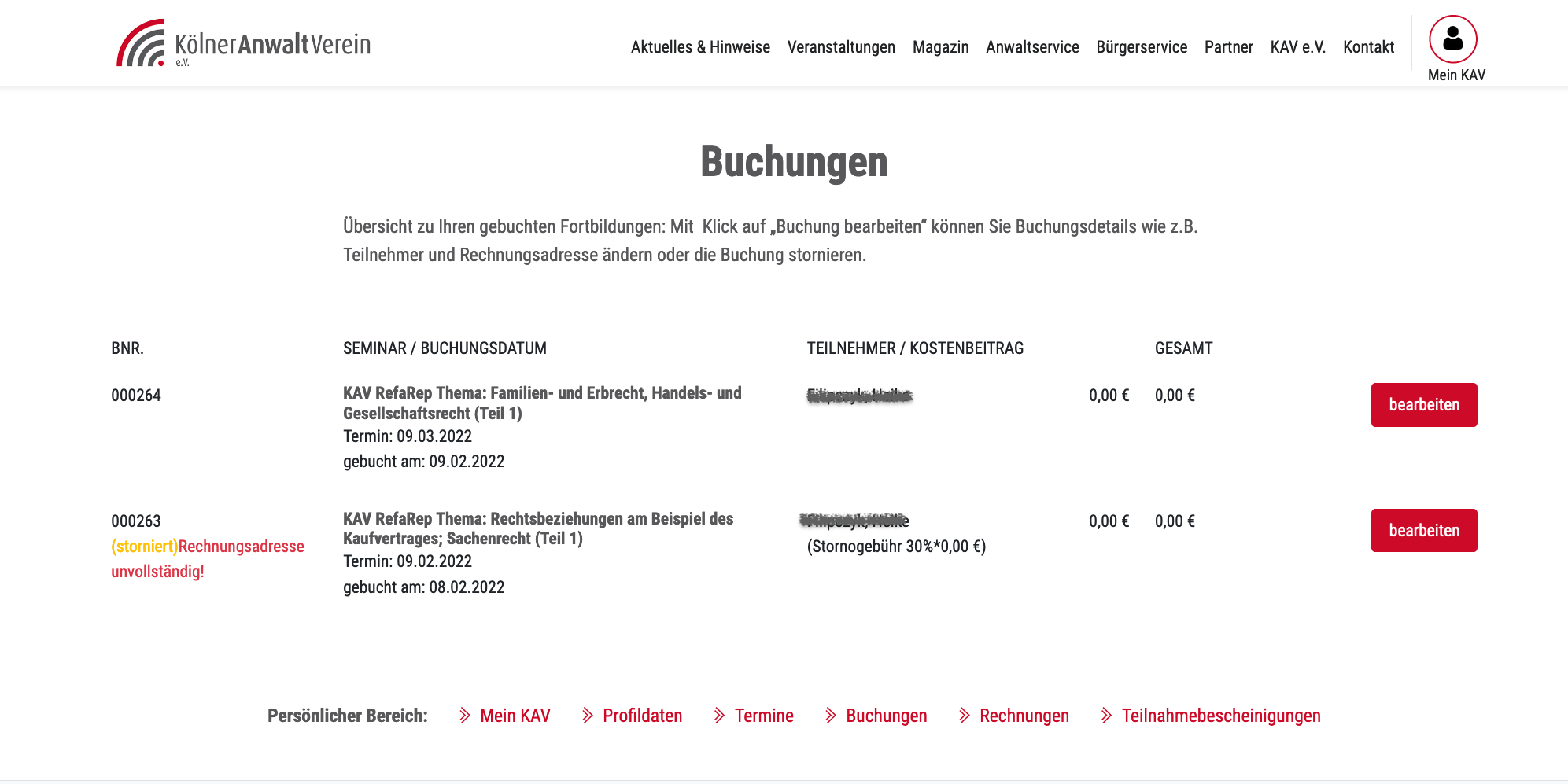
Auch Stornierungen können Sie über diese Seite vornehmen. Da unsere neue Selbstverwaltungslösung zeitgleich die aktuell geltenden AGB einbezieht, erhalten Sie stets einen verbindlichen Überblick über Ihre individuellen Veranstaltungs- und Stornierungskosten, die in Abhängigkeit vom eigenen Status als Jungmitglied, KAV-Mitglied, Mitglied anderer örtlicher Anwaltverein (DAV) bzw. Nichtmitglied und des vorgenommenen Stornozeitpunktes stehen. ->nach oben
Vornahme von Buchungen
Buchungen nehmen Sie grundsätzlich über unseren Menüpunkt „Veranstaltungen/ Fortbildungen“ bzw. „Veranstaltungen/ Events“ vor. Dafür klicken Sie, sollten Sie sich derzeit in Ihrem persönlichen „Mein KAV“-Bereich befinden, oben auf die Menüleiste. Sie setzen den Filter auf das Rechtsgebiet bzw. den Veranstaltungstypus, den Sie benötigen, und können dann bequem Ihre gesuchte Veranstaltung finden und buchen. Für einen Kostenüberblick gehen Sie auf das unterstrichene Wort „Kostenbeitrag“. Legen Sie Ihre Maus dort ab und Sie sehen die verschiedenen Preise in Abhängigkeit der jeweiligen Mitgliedschaft. Klicken Sie auf „Infos/Anmeldung“, gelangen Sie auf eine Seite mit ausführlicheren Informationen zur jeweiligen Veranstaltung.
Jetzt haben Sie zwei Optionen:
Nachdem Sie die Teilnehmerzahl definiert haben, können Sie die Veranstaltung in den Warenkorb legen, um weitere Buchungen vornehmen zu können. Oder Sie klicken den Button „Zur Direktbuchung“ an, und gelangen auf eine Unterseite, auf der Sie nochmals die Anzahl der Teilnehmer und weitere Daten, wie die E-Mail-Adresse, den Vor- und Nachnamen sowie Ihren Mitgliedsstatus eingeben müssen. Dies hat den Hintergrund, dass Sie auch andere Teilnehmer anmelden können, die beispielsweise KAV- oder DAV-Mitglieder etc. sind.

Vergessen Sie zum Abschluss Ihrer Buchung nicht den Haken bei den „Teilnahmebedingungen“ zu setzen.
Sobald Sie nun auf „Jetzt verbindlich buchen“ klicken, wird Ihre Buchung durchgeführt. Auf der Folgeseite können Sie optional noch eine abweichende Rechnungsemailadresse eingeben und sodann die Buchung abschließen. Sie erhalten zeitnah von uns per Mail eine Buchungsbestätigung mit Details zur Buchungsnummer, Veranstaltungsname und Kostenangabe. ->nach oben
Rechnungen & Stornierungen
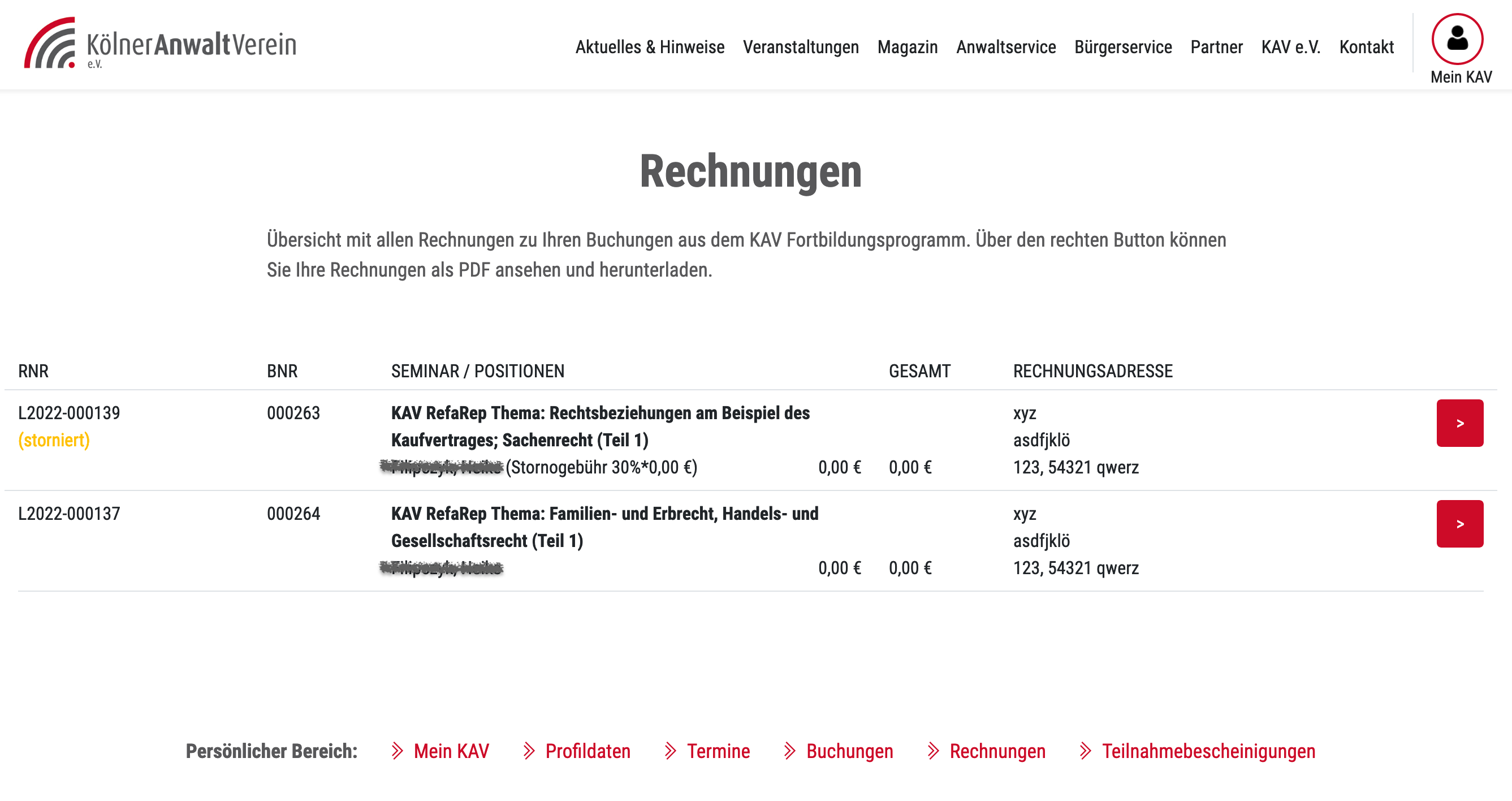
Im Bereich „Rechnungen“ können Sie auf Ihre Rechnungen und Storno-Rechnungen für diejenigen Seminare zugreifen, die Sie über das neue Buchungsportal abgeschlossen haben. Frühere Rechnungen wurden von diesem System noch nicht erfasst und stehen daher nicht für einen Download zur Verfügung. Ein Klick auf den roten Pfeil rechts neben Ihren Rechnungsdaten lädt ein PDF Ihrer Rechnung auf Ihren Computer. Um sie ansehen zu können, gehen Sie auf den Download-Pfeil Ihres Internetbrowsers, wo Sie wie gewohnt, Ihre Rechnung als Download vorfinden. ->nach oben
Teilnahmebescheinigungen
Auch auf Ihre Teilnahmebescheinigungen haben Sie jetzt in diesem Verwaltungstool vollen Zugriff. Verschaffen Sie sich einen Überblick über alle Ihre besuchten Fortbildungen und laden Sie diese jederzeit herunter. Ihre Teilnahmebescheinigungen werden in unserem System für Sie bereitgehalten und sind, sobald Sie die Bezahlung der Veranstaltung vorgenommen haben, für Sie als Download verfügbar. ->nach oben
Beantragung der Mitgliedschaft
Sie sind noch kein KAV-Mitglied, aber möchten gerne Teil eines der größten anwaltlichen Berufsverbände werden? Dann können Sie jetzt ganz einfach bei uns eine Mitgliedschaft beantragen. Mit Ihrer Mitgliedschaft erhalten Sie viele Vorteile, wie die Interessenvertretung der Anwaltschaft gegenüber Gerichten und Behörden, Sonderpreise für unsere Fortbildungen und weiteren Veranstaltungen sowie interessante, speziell auf Ihre Bedürfnisse bereit gehaltene Kooperationspartnerangebote.
Hierfür klicken Sie einfach oben, rechts neben unserem Köln-Bild auf „KAV MITGLIED WERDEN“.
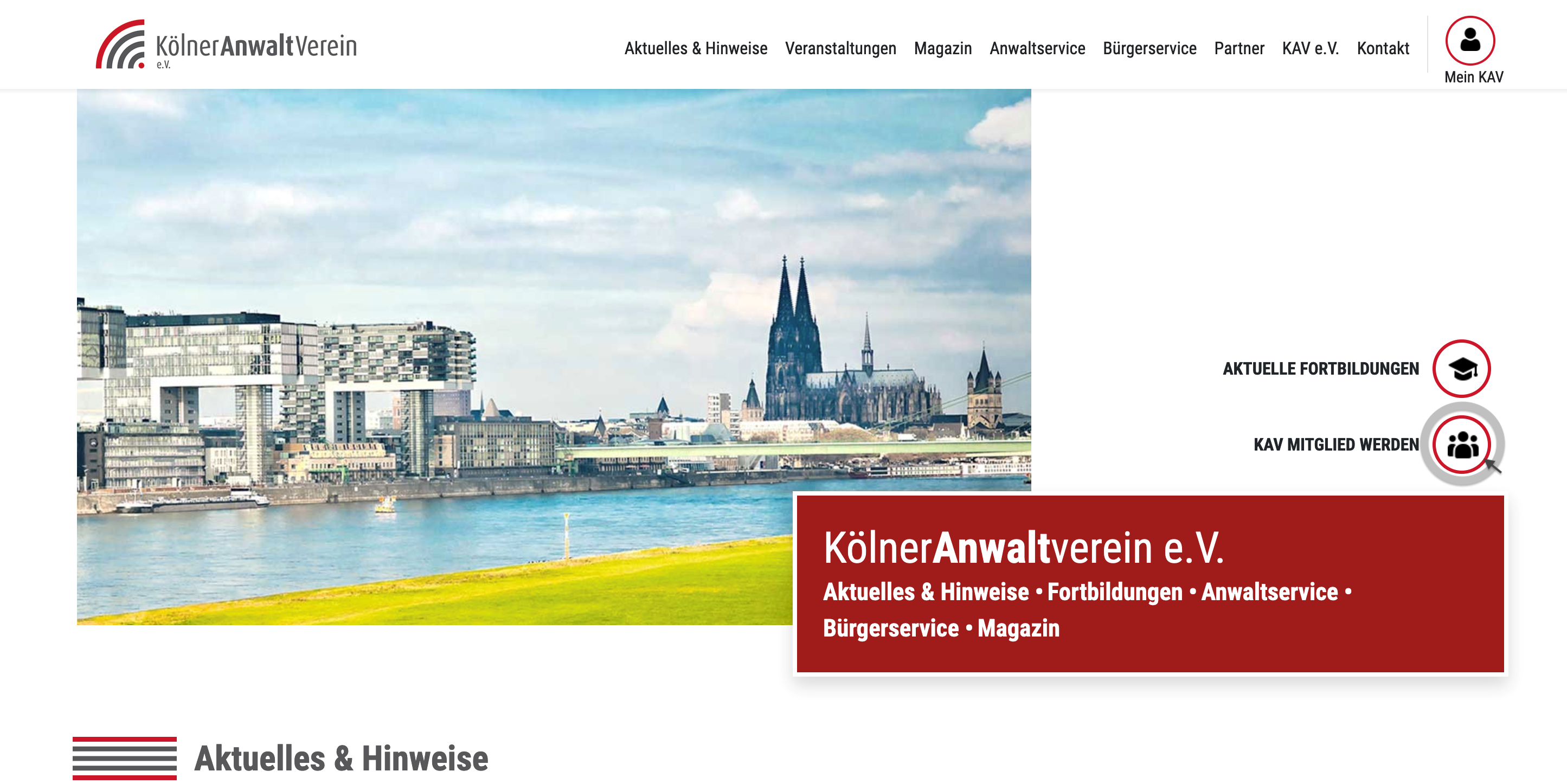
Danach werden Sie automatisch auf ein Formular weitergeleitet, dass Sie bitte komplett ausfüllen und mit Ihrem Einverständnis zur Datenverarbeitung durch eine Markierung des entsprechenden Kästchens an uns absenden.
FAQs:
1) Wie erhalte ich schnell einen Zugriff auf die Internetseite vom „Kölner Anwaltverein e. V.“?
Legen Sie sich zu diesem Zweck ein Icon vom KAV auf Ihren Desktop, Arbeitsplatz oder auf die Startseite Ihres Smartphones ab. So können Sie schnell mit einem Klick auf unsere Seite gelangen und haben einen ähnlichen Zugang zu den KAV-Informationen wie in einer App – mit einer Ausnahme: der Link ist nur 200-300 Kilobyte groß, während eine App mehrere, teilweise hunderte von Megabyte Speicher auf Ihrem Endgerät benötigt. ->nach oben
2) Wie lege ich den Link zur KAV-Website auf meinem Desktop mit einem Icon ab?
Oder anders gefragt: wie erstelle ich eine Desktopverknüpfung für die Website des Kölner Anwaltvereins?
a) Windows- und Apple-Rechner (Firefox, Chrome)
Stellen Sie die Fenstergröße Ihres Internetbrowsers so ein, dass Sie nicht den ganzen Bildschirm bedeckt. Rufen Sie unsere Website www.koelner-anwaltverein.de auf. Klicken Sie nun in der Adressleiste auf das Sperrschloss-Symbol links neben der Internetadresse (URL). Ziehen Sie mit weiterhin gedrückter Maustaste den Mauszeiger auf Ihren Desktop. Lassen Sie dann die Maustaste los („Drag and Drop“), um die Verknüpfung zu erstellen.
Safari stellt eine kleine Ausnahme dar: Hier müssen Sie in der Eingabeleiste des Browsers die URL (nicht das Schlosssymbol) mit der Maus auf Ihren Arbeitsplatz schieben. Leider kommt es dabei häufiger vor, dass das Favicon (es handelt sich hier meist um ein kleines Logo) nicht mitgenommen wird und Sie dafür ein Platzhalterbild auf Ihrem Arbeitsplatz sehen. Dieser funktioniert aber genauso gut wie das kleine Favicon-Icon. ->nach oben
b) Auf dem Smartphone (Android)
1. Öffnen Sie die Browser-App wie z.B. Google Chrome o.ä.
2. Steuern Sie die Website „www.koelner-anwaltverein.de“ an, um sie als Lesezeichen anpinnen zu können.
3. Tippen Sie auf die drei Punkte rechts unten.
4. Wählen Sie die Option Zum Startbildschirm hinzufügen.
5. Optional können Sie sich auch zunächst die Desktop-Version der Website anzeigen lassen.
6. Geben Sie einen aussagekräftigen Titel ein, damit Sie das Symbol auf dem Home-Screen zukünftig leicht zuordnen können.
7. Das Symbol wird automatisch vom Websiten-Betreiber festgelegt.
8. Tippen Sie auf Hinzufügen, damit das Symbol für die Website automatisch an einer freien Stelle auf dem Home-Screen platziert wird oder halten Sie den Finger auf dem Icon, um selbst eine Position zu wählen.
9. Fertig, die Verknüpfung zur Website ist nun genauso wie Ihre installierten Apps auf dem Start-Bildschirm angeordnet. ->nach oben
c) Auf dem Smartphone (IOS)
Auch mit dem iPhone lassen sich Internetseiten für den Schnellzugriff auf dem Startbildschirm einrichten:
1. Öffnen Sie den Safari-Browser.
2. Rufen Sie die gewünschte Website auf.
3. Drücken Sie auf den Teilen-Button, das kleine Viereck mit dem Pfeil nach oben.
4. Erweitern Sie das Menü.
5. Hier finden Sie die Option Zum Home-Bildschirm.
6. Wählen Sie einen passenden Titel.
7. Suchen Sie nun eine freie Position auf dem Startbildschirm aus. ->nach oben